نحوه ایجاد Dedicated Network در Hyper-V
شبکه های Dedicated در بعضی موارد یکی از بهترین گزینه ها برای زمانی است که شما میخواهید فقط یک کارت شبکه فیزیکی برای استفاده ماشین های مجازی اختصاص بدهید. این نوع شبکه به شما اجازه ارتباطات زیر را می دهید:
ماشین مجازی با ماشین مجازی دیگر در یک سیستم فیزیکی
ماشین مجازی با سیستم های خارجی دیگر و برعکس
دقت داشته باشید گه سیستم فیزیکی شما قادر نخواهد بود که از شبکه مجازی اختصاص داده برای ارتباطاتش استفاده کنید . شما باید از یک کارت شبکه دومی برای سیستم استفاده کنید. در تصویر نیز به وضوح این نوع شبکه را مشاهده میکنید.
برای ساخت این نوع شبکه که در تصویر زیر نیز مشاهده می کنید در Hyper-V ورزن ۱ شما گزینه ای برای این نوع پیکر بندی ندارید و باید از طریق اسکریپت این کار را انجام دهید ، اما در ورژن های بعدی به راحتی میتوانید این کار را انجام دهید.
برای این کار شما یک External switch جدید ایجاد کنید ، اما تیک Allow management operating system to share this network adapter را بردارید.
اگر شما این تیک را بردارید چه میشود و اگر بر ندارید چه میشود ؟
ابتدا ما تیک را بر نمیداریم و یک External Switch همانند تصویر زیر ایجاد میکنیم.
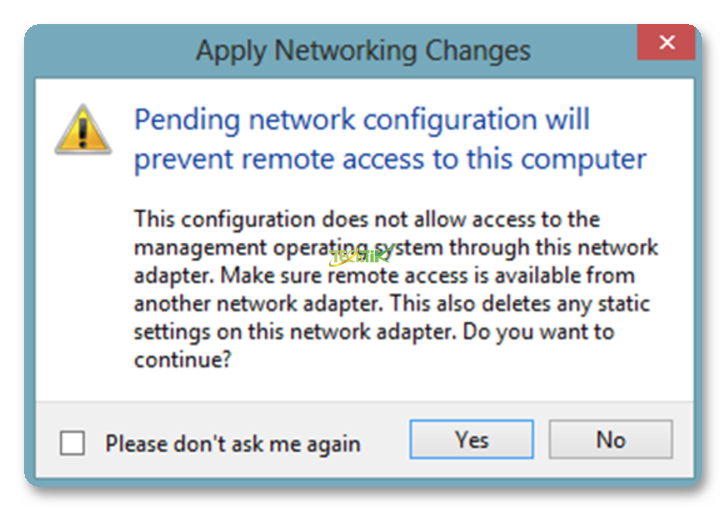
سپس به پنجره Network Connections از قسمت Network and Internet در کنترل پنل می رویم.
همانطور که در تصویر مشاهده می کنید من ۴ Network Adapter دارم که یکی از آنها مربوط به کارت شبکه Wi-Fi و دیگری مربوط به Switch Internal و دو تا دیگر مربوط به Switch External است.
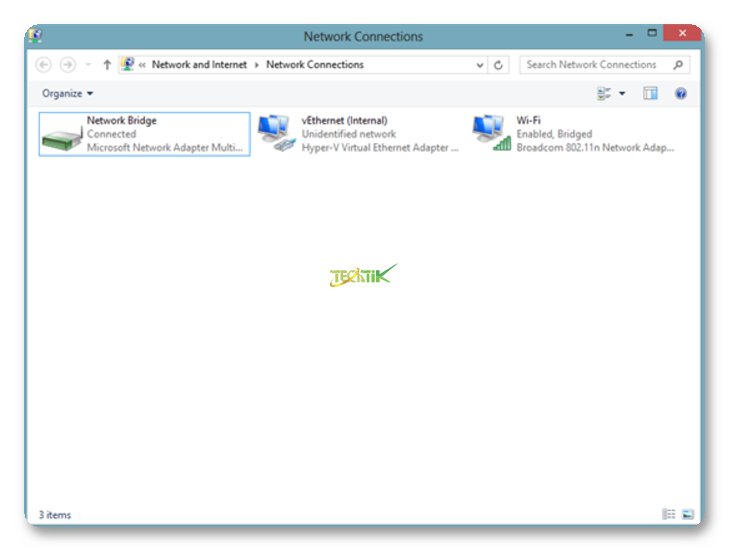
حال برویم تیک را بر داریم و ببینیم چه تغییر ایجاد میشود.
هنگامی که اقدام به این کار کنیم با پنجره زیر روبرو میشویم.
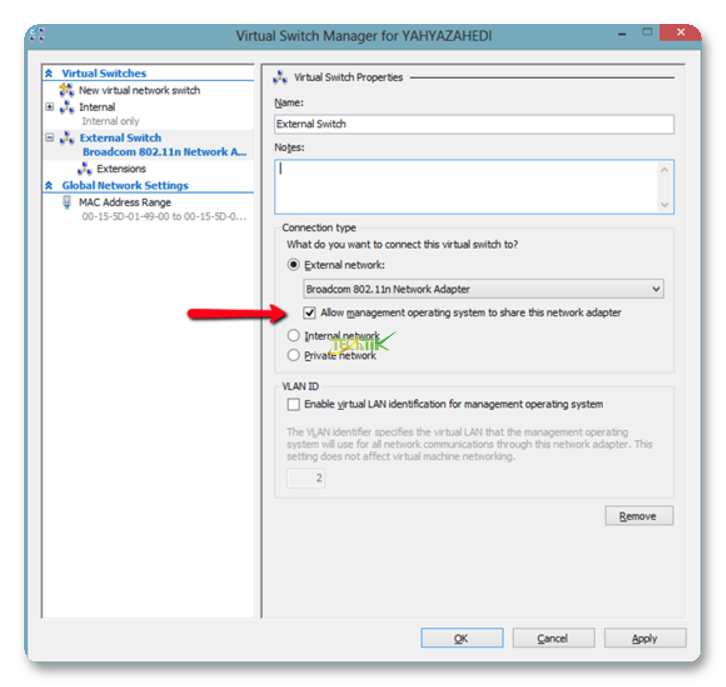
که به شما اخطار میدهد که اگر شما تنها یک کارت شبکه دارید که از آن برای اینترنت استفاده میکنید ؛ از این پس قابل استفاده نیست، همچنین تنظیمات دستی کارت شبکه از بین می رود.
در حال حاضر با این کاری نداریم و بر روی Yes کلیک می کنیم در پایان بیشتر در این مورد توضیح میدهیم.
به پنجره Network Connections از قسمت Network and Internet در کنترل پنل می رویم.
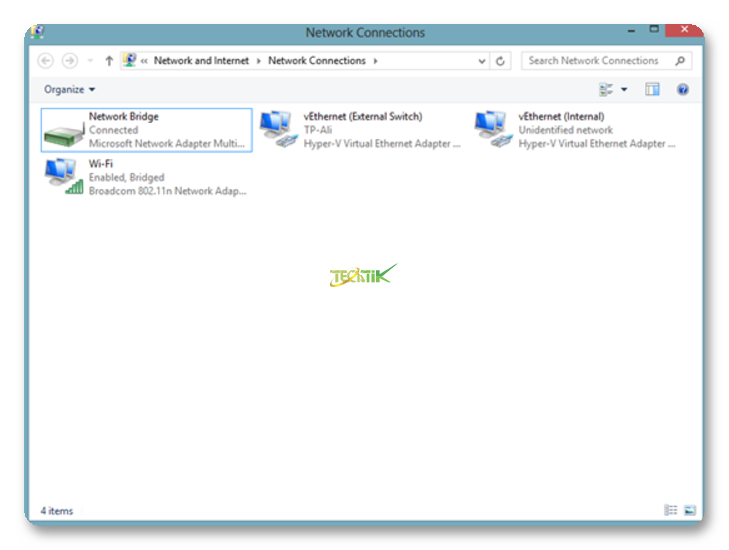
همانطور که مشاهده می کنید دیگر کارت شبکه External Switch نیست و تنها Network Bridge قرار دارد.
با این کار ماشین مجازی شما بین یکدیگر ارتباط دارند و همچنین با خارج از محیط فیزیکی سیستم خود نیز در ارتباط هستند.
در تصویر اول که شما External Switch را مشاهده کردید برای این بود که شما با تیک زدن Allow management operating system to share this network adapter اجازه میدهید که این کارت شبکه بین ماشین مجازی و سیستم فیزیکی به اشتراک گذاشته شود و بتوان از آن برای هر دو استفاده کرد ؛ بدین ترتیب ماشین مجازی و سیستم فیزیکی به همدیگر ارتباط دارند. اما با برداشتن آن تیک در حقیقت شما تنها پل ارتباطی بین سیستم فیزیکی و ماشین های مجازی را برداشته باشید و همچنان ارتباط بین ماشین های مجازی و محیط خارج از سیستم فیزیکی برقرار است .
دقت داشته باشید این نوع شبکه برای زمانی که شما تنها یک کارت شبکه دارید ، پیشنهاد نمی شود زیرا ممکن است شما بخواهید به صورت ریموت سرور اصلی که بر روی آن Hyper-V نصب است را کنترل و پیکر بندی کنید ، و اگر شما نوع شبکه را Dedicated انتخاب کنید ، دیگر قادر به انجام این کار نیست و برای کوچکترین کارها نیز باید به اتاق سرور بروید.
اما اگر شما دو کارت شبکه داشته باشید به راحتی میتوانید از یکی از آنها برای شبکه dedicated استفاده کنید بدون اینکه نگران ارتباط سیستم فیزیکی یا در حقیقت سرور خود باشید.


خیلی ممنون بابت به اشتراک گذاری دانش مجازی سازی در ویندوز Hyper-V والبته نحوه ست کردن کارت های شبکه مجازی و فیزیکی